Copiar una lista de Reproducción de Spotify en Móvil o Computadora
¿Se puede copiar una lista de reproducción en Spotify? Ya sea que únicamente desees hacer una copia de seguridad de tus pistas favoritas o desees copiar la lista de reproducción cuidadosamente personalizada de tu amigo, copiar una lista de reproducción en Spotify puede ser útil. La función de copiar listas de reproducción está disponible para todos los usuarios de Spotify, independientemente de si tienes una cuenta premium o gratuita. Cuando copias una lista de reproducción de Spotify, básicamente creas un duplicado independiente, lo que significa que cualquier cambio realizado en la lista de reproducción original no afectará la copia y viceversa. Este artículo explicará sobre cómo copiar una lista de reproducción de Spotify rápidamente.
Parte 1. Haz públicas tus listas de reproducción antes de copiar listas de reproducción de Spotify
Para que comience el proceso de copia de listas de reproducción de Spotify, los usuarios deben asegurarse de que todas sus listas de reproducción sean públicas y se muestren en su página de perfil. Si no todas las listas de reproducción son públicas, los usuarios pueden realizar esta tarea muy fácilmente. Sigue los pasos a continuación para aprender cómo copiar una lista de reproducción en Spotify haciendo públicas las listas de reproducción primero.
- Paso 1. Inicia la aplicación Spotify en tu dispositivo.
- Paso 2. Navega a "Tu Biblioteca" y elige las listas de reproducción.
Paso 3. Haz clic en el menú y selecciona la opción "Hacer público" desde la lista.

Parte 2. Cómo copiar una lista de reproducción de Spotify en un teléfono iPhone y Android
Sigue los pasos a continuación para aprender cómo copiar una lista de reproducción en Spotify tanto para iPhone como Android.
- Paso 1. Inicia la aplicación móvil Spotify en tu teléfono Android o iPhone para que estés copiando la lista de reproducción de Spotify.
- Paso 2. Busca la lista de reproducción que deseas duplicar.
- Paso 3. Haz clic en el icono de tres puntos debajo del título de la lista de reproducción y selecciona la opción "Agregar a otra lista de reproducción" para copiar la lista de reproducción de Spotify.
Paso 4. Ahora, haz clic en "Nueva lista de reproducción" en la parte superior. Al hacer esto, puedes crear un duplicado para copiar listas de reproducción de Spotify.

Parte 3. Cómo copiar una lista de reproducción de Spotify en PC y Mac
Sigue los pasos a continuación para saber cómo copiar una lista de reproducción en Spotify tanto en una PC como en una Mac.
- Paso 1. Abre la aplicación Spotify en tu computadora de escritorio para comenzar a copiar la lista de reproducción de Spotify a Apple Music.
Paso 2. A continuación, ve a la lista de reproducción que deseas copiar.

- Paso 3. Ahora, utiliza la combinación de teclas CTRL + A para seleccionar todas las pistas de esa lista de reproducción.
- Paso 4. Ahora, para copiar la lista de reproducción de Spotify a Apple Music, haz clic con el botón derecho sobre las canciones resaltadas y selecciona la opción "Agregar a la lista de reproducción".
Paso 5. Ahora, elige "Agregar a nueva lista de reproducción" en el menú extendido para copiar listas de reproducción de Spotify.

Parte 4. Descargar y copiar una lista de reproducción de Spotify para reproducirla o compartirla sin conexión
Puedes descargar y duplicar cualquier lista de reproducción de Spotify, ya sea creada por Spotify o por otra persona, independientemente de que la cuenta sea gratuita o premium. Todo lo que necesitas es una herramienta llamada HitPaw Video Converter. Es una herramienta dedicada diseñada para descargar álbumes, listas de reproducción, podcasts y canciones de Spotify sin una cuenta premium de Spotify. Puedes utilizarla para duplicar y descargar listas de reproducción en Spotify, ya sea que las haya creado otra persona o Spotify. Después de la descarga, los usuarios podrán escuchar la lista de reproducción sin conexión en sus dispositivos.
- Permite descargar listas de reproducción, álbumes, canciones y podcasts de Spotify.
- Facilita descargar y copiar las listas de reproducción de Spotify sin tener una cuenta Premium.
- Convierte listas de reproducción de Spotify a formatos de uso común como WAV, MP3 o M4A.
- Facilita escuchar a las canciones de listas de reproducción de Spotify en cualquier otro dispositivo sin restricciones.
- HitPaw mantiene una calidad de sonido 100% original de todas las canciones de Spotify.
Paso 1. Descarga, instala y ejecuta HitPaw Video Converter en tu PC. Haz clic en la opción "Convertir música de Spotify" en la interfaz principal.

Paso 2. Inicia sesión en tu cuenta de Spotify para escuchar o descargar canciones. Toca la opción "Iniciar sesión" en la esquina superior derecha de la pantalla.

Paso 3. Toca la lista de reproducción que deseas descargar. Los usuarios verán el enlace en la barra de direcciones. Toca la opción "Descargar".

Paso 4. Selecciona un formato de salida para todos los archivos de música en el menú desplegable "Convertir todo en". Actualmente, HitPaw soporta los formatos de salida MP3, M4A y WAV.

Paso 5. Toca la opción "Convertir todo" para convertir música por lotes a alta velocidad.

Conclusión
¡Esto es todo! Ahora ya sabes cómo copiar una lista de reproducción de Spotify a tu computadora o dispositivo móvil. Además, los usuarios pueden duplicar esas listas de reproducción según sus requisitos en Spotify. Con tal de tener una mejor gestión y experiencia de audición, los usuarios pueden utilizar HitPaw Video Converter para descargar sus listas de reproducción de Spotify en sus dispositivos. Los usuarios pueden reproducirlas libremente en cualquier momento y en cualquier lugar.



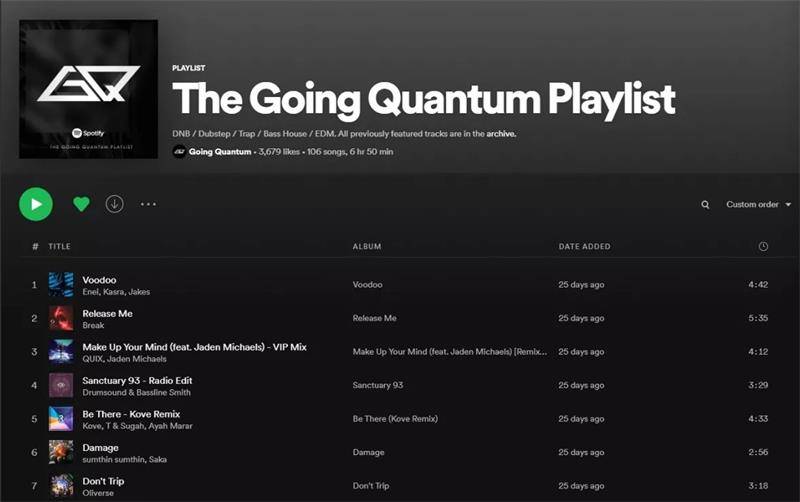














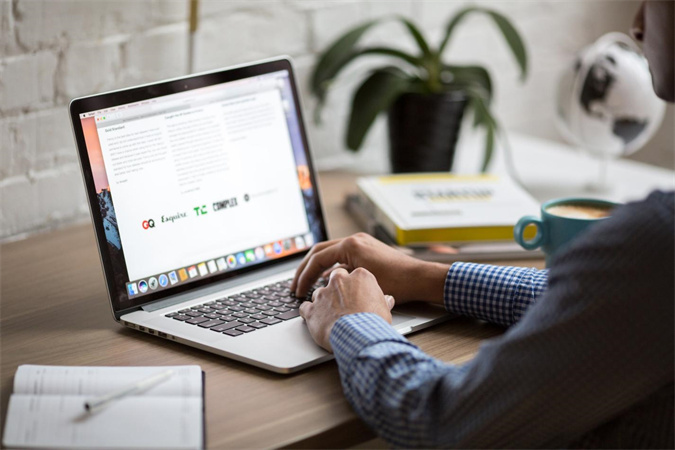

Inicio > Convertidor de Música > Copiar una lista de Reproducción de Spotify en Móvil o Computadora
Selecciona la calificación del producto:
Juan Mario
Jefe Redactor
Trabajo como autónomo desde hace más de cinco años. Siempre me impresiona encontrar cosas nuevas y los últimos conocimientos. Creo que la vida no tiene límites, pero yo no los conozco.
Ve todos artículosDeja un Comentario
Crea su opinión para los artículos de HitPaw